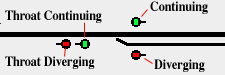Définir Signaux aux aiguillages
Introduction
Cet outil fournit une procédure automatisée pour l'attribution des signaux à un aiguillage. Les aiguillages Droits, Gauches, et Symétrique sont pris en charge. Si nécessaire, cet outil va placer des icônes de signal sur le TCO à la position spécifiée de l'aiguillage, et une Logique Simple Signal sera mise en place pour les signaux spécifiés. Avant de sélectionner cet outil, l'aiguillage doit être sur le TCO, et au besoin les signaux doivent être dans le Tableau Signal. Cet outil met seulement les signaux correctement lorsque la voie principale de l'aiguillage est verticale ou horizontale (ou principalement verticale ou horizontale) sur le TCO, donc la conception de votre TCO doit en tenir compte.
Lorsque cet élément est sélectionné, une boîte de dialogue est affichée pour l'inscription du nom de l'aiguillage (Système ou utilisateur), et les noms des trois ou quatre signaux doivent être affectés à l'aiguillage. Pour chaque signal, des cases à cocher sont disponibles pour la sélection si une icône doit être placée sur le TCO, et si une Logique Simple Signal doit être créée pour le signal. Peu importe si les icônes sont placées ou si la logique est créée, l'Éditeur de Réseau va enregistrer que les entrées Signaux sont affectées à l'aiguillage déterminé.
L'affectation des signaux aux aiguillages est importante pour bien décrire votre réseau dans l'Éditeur de TCO. Même si vous choisissez de placer vos icônes et configurer votre logique signal manuellement, vous devez utiliser cet outil pour assigner le signal à l'aiguillage.
Boite de Dialogue Définir les signaux à l'aiguillage
Dans le champ Nom Aiguillage, entrez le nom (système ou utilisateur) de l' aiguillage auquel les signaux seront affectés. Si l'outil ne peut pas trouver l'aiguillage entré sur le réseau, un message d'erreur en résultera.
Les noms de signaux (soit système ou utilisateur) sont entrés dans la section suivante. L'entrée Pointe - Divergente est facultative, mais les trois autres doivent être entrées. Si les signaux à cet aiguillage ont été saisis précédemment, cliquez Obtenir Sauvegarde pour récupérer les noms de signaux précédemment saisis. Les titres utilisés pour les quatre signaux doivent suivre le modèle illustré ci-dessous.Si un signal est entré pour la Pointe - Divergente, puis Pointe - Directe signale la voie continue et Pointe - Divergente signale la voie déviée. Si aucun signal n'est entrée pour Pointe - Divergente, le signal Pointe - Continue reflète l'état de la voie selon la commutation de l'aiguillage. Dans ce cas, le Type de logique pour le signal Pointe - Continue est Aiguillage en Pointe.
Remarque: S'il y avait un signal précédemment attribué à l'une des deux positions, et vous entrez un autre signal dans le même lieu, le signal remplacera le signal précédent, et l'icône du signal précédent (s'il y en a une) sera supprimée du TCO. De même, si vous remplacez un signal précédemment affecté à Pointe - Divergente avec une entrée vide (pas de signal), la précédente entrée est supprimée et l'aiguillage n'aura pas de signal à cette position . Si un signal est changé, vous devez refaire toute logique qu'il implique.
Cochez Ajouter Icône de Signal au TCO pour demander que l'icône d'un signal soit placée sur le TCO à la position indiquée de l'aiguillage. Cet outil peut seulement placer une icône de signal sur un des aiguillages qui est presque à la verticale ou presque horizontale. Si ce n'est pas le cas, un message est imprimé, et vous devez placer l'icône de signal manuellement en utilisant la barre d'outils de l'Éditeur de TCO. Peu importe, le Nom du signal qui est attribué à la position spécifiée de l'aiguillage.
Cochez Configurer Logique pour demander que l'outil mette en place une Logique Simple Signal pour un signal. L'outil permettra de créer la logique et remplira automatiquement les entrées avec l'information disponible. Si l'outil ne possède pas assez d'informations disponibles pour configurer la logique, un message en résultera, et vous aurez à revenir plus tard après que plusieurs signaux aient été assignés à des aiguillages et des limites de canton sur le TCO.
Notes
Lors de la configuration de la logique, cet outil va suivre la voie dans le canton jusqu'à ce qu'il trouve un signal à la fin du canton avant l'aiguillage signalé. Si votre réseau contient des sections qui sont signalée et des sections qui ne le sont pas, pour obtenir que cet outil mettre en place une logique correctement, vous pourriez avoir à placer un signal virtuel (un signal qui ne correspond pas à un signal réel sur le réseau) non signalé à la fin du canton qui relie un tronçon de voie qui est signalée avec une voie qui n'est pas signalée. Si un canton se termine par un Heurtoir, aucun signal n'est requis.
Si un canton a un aiguillage interne (l'aiguillage, et ses tronçons de voie à sa la pointe et les jambes font partie du canton), le programme va attendre les signaux à cet aiguillage, même si ce n'est pas à la fin du canton. Cependant, parfois l'utilisateur peut ne pas vouloir signaler un aiguillage rarement utilisé dans un canton. En suivant la voie à travers un canton, le programme va sauter l'aiguillage interne non signalé si Passer Aiguillage Interne Non Signalé est coché dans le menu Outils de l'Éditeur de TCO. Il avertira toujours de ce qu'il fait. Utilisez cette option avec prudence. Il n'y a pas de signal de protection contre un aiguillage ignoré mal réglé, si un aiguillage non signalé interne n'est pas réglée correctement, un déraillement des trains pourrait en résulter.
Cet outil met en place trois aspects de signalisation. Si la voie déviée par le biais de l'aiguillage n'est pas en voie principale, la vitesse limitée (la moins restrictive n'est pas vert, mais jaune) est mise en place. Si vous avez une situation particulière à un signal, vous pouvez avoir à modifier les informations entrées par l'outil. Si vous aimeriez avoir quatre aspects de signalisation, vous pouvez facilement modifier manuellement la logique pour y parvenir. De même, par une modification manuelle simple de la logique, vous pouvez ajouter un balisage lumineux d'approche. La boîte de dialogue Simple Logique Signal peut est accessible depuis le menu contextuel de l'icône de signal. Si votre situation spéciale ne peut pas être manipulée par une Simple Logique Signal, vous devez vous référer à Logix pour adapter le signal logique à vos besoins.
Si vous utilisez deux aiguillages pour représenter une Traversée Jonction Double, ou si vous utilisez deux aiguillages pour représenter un aiguillage triple, la logique mise en place par cet outil ne fonctionnera pas correctement. Pour ces deux cas, vous devriez utiliser les outils pour Définir les Signaux des Aiguillages Pointe-à-Pointe ou pour Définir le Signal d'un Aiguillage Triple qui sont disponibles dans le menu Outils de l'Éditeur de TCO.
S'il vous plaît rappelez vous de sauver votre TCO après l'utilisation de cet outil.
Merci et félicitations à tous ceux qui ont contribué! Contactez nous au groupe Utilisateurs JMRI Groups.io
Copyright © 1997 - 2024 JMRI Community. JMRI®, DecoderPro®, PanelPro™, DispatcherPro™, OperationsPro™, SignalPro™, SoundPro™, TrainPro™, Logix™, LogixNG™ and associated logos are our trademarks. Additional information on copyright, trademarks and licenses is linked here.
Voir